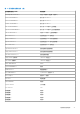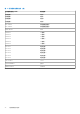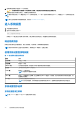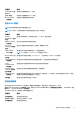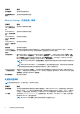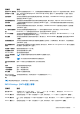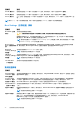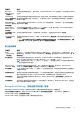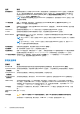Users Guide
Table Of Contents
- Dell Lifecycle Controller GUI 版本 3.00.00.00 用户指南
- 目录
- 简介
- 使用 Lifecycle Controller
- 操作系统部署
- 监测
- 固件更新
- 配置
- 维护
- 易用系统组件名称
- 使用系统设置和引导管理器
- 故障排除和常见问题
使用系统设置和引导管理器
借助系统设置程序可以管理系统硬件和指定 BIOS 级选项。
在启动期间可以使用下列击键访问系统功能:
表. 14: 系统设置程序按键
击键
说明
<F2> 键
打开 System Setup(系统设置)页面。
<F10> 键
打开并启动 Lifecycle Controller 支持使用 GUI 执行系统管理功能,例如操作系统部署、硬件诊断、固
件更新以及平台配置。Lifecycle Controller 中提供的功能取决于所安装的 iDRAC 许可证。
<F11>
打开 BIOS 引导管理器或统一可扩展固件接口 (UEFI) 引导管理器,具体视系统的引导配置而定。
<F12>
启动预引导执行环境 (PXE) 引导。
通过系统设置,您可以:
● 在添加或删除硬件后更改 NVRAM 设置
● 查看系统硬件配置
● 启用或禁用集成设备
● 设置性能和电源管理阈值
● 管理系统安全
可使用以下工具访问系统设置程序:
● 标准图形浏览器,默认启用
● 文本浏览器,使用 Console Redirection(控制台重定向)启用
要启用 Console Redirection(控制台重定向),在 System Setup(系统设置)中选择 System BIOS(系统 BIOS) > 在 Serial
Communication(串行通信)屏幕中选择 > Serial Communication (串行通信),再选择 On with Console Redirection(开,启
用控制台重定向)。
注: 默认情况下,所选字段的帮助文本显示在图形浏览器中。要在文本浏览器中查看帮助文本,请按 <F1>。
主题:
• 选择系统引导模式
• 进入系统设置
• 系统密码和设置密码功能
• 进入 UEFI 引导管理器
• 嵌入式系统管理
• iDRAC 设置公用程序
选择系统引导模式
系统设置程序也能让您指定其中一个用于安装操作系统的引导模式:
● BIOS 引导模式(默认)是标准的 BIOS 级引导接口。
● BIOS 引导模式(默认)是标准的 BIOS 级引导接口。
注: Dell NAS 仅支持 BIOS 引导模式。您不得将引导模式更改为 UEFI,因为系统不会引导。
● 统一可扩展固件接口 (UEFI) 引导模式是增强的 64 位引导接口。如果您已将系统配置为引导至 UEFI 模式,则会更换系统 BIOS。
注: 系统仅支持 BIOS 引导模式。
1. 单击系统设置程序主菜单中的引导设置,然后选择引导模式。
9
使用系统设置和引导管理器 63